Ya tenemos aquí la ultima versión de la ROM Android 4.0.3 XXKP6 para el flamante Samsung Galaxy S2. Otra versión más reciente y estable que las anteriores (XXKPA y XXKP2), que nos acerca un poco más a la ROM Android 4.0 definitiva para el Galaxy S2.
*ACTUALIZACIÓN*: Recordaros que ya tenéis disponible el manual para hacer root a este firmware. Acceder desde aquí.
*ACTUALIZACIÓN 2*: Si encontráis problemas con el GPS tras instalar esta ROM, tenéis aquí un manual para resolverlo.
*ACTUALIZACIÓN3*: Disponible nueva versión de la ROM ICS XXLPB, accede al manual de instalación desde aquí.
.
Requerimientos y recomendaciones
- Realiza una copia de seguridad de tus aplicaciones y datos importantes – marcadores, contactos, SMS, APN (configuración de Internet), etc, así como del firmware actual para poder volver a restaurarlo en caso de que algo salga mal.
- Si tienes el software de Samsung Kies instalado, desinstalalo primero, ya que puede interrumpir el proceso de flasheo.
- Es importante tener los drivers adecuados. Descargalos de los siguientes enlaces: 32 bits (x86) Windows | 64-bit (x64) de Windows
- Extratecno no se hace responsable de los posibles problemas que pueda ocasionar este procedimiento. Procede bajo tu propia responsabilidad.
- Es necesario disponer del Samsung Galaxy S2 rooteado. Pincha aquí para acceder a nuestra guía.
Cómo instalar la última ROM Android 4.0.3 ICS XXKP6 en el Samsung Galaxy S2
- Descarga aquí el firmware XXKP6. Nombre de archivo: I9100XXLP6_I9100OXXLP3_OXX.rar. Tamaño: 328 MB MB. [Contraseña: samfirmware.com]
- Descarga el Odin aquí.
- Extrae el archivo descargado “I9100XXLP6_I9100OXXLP3_OXX.rar ” para obtener los 3 siguientes archivos.
-
- GT-I9100-MULTI-CSC-OXXLP3_RST.tar
- I9100_CODE_I9100XXLP6_CL72050_REV02_user_low_ship. tar
- MODEM_I9100XXLP6_REV_02_CL1097526.tar
- Desconecta el teléfono si estaba conectado al PC. Apaga el teléfono totalmente.
- Ahora, pon el Galaxy S2 en Download Mode – para ello, presiona y mantén pulsado estas teclas al mismo tiempo: Volumen abajo + Home + energía. Te aparecerá una pantalla de opciones, en la que puedes moverte a través del botón del volumen. Ves a la opción Download Mode ( también se llama el Odin mode). Esto es necesario para instalar el XXKPA (o cualquier otro firmware) con el software Odin.
- Abre Odin, haciendo doble clic en el archivo que te has descargado antes, v1.83.exe Odin3.
- Conecta el teléfono al PC. Debe aparecer el mensaje “Added! !” en el cuadro de mensaje de Odín en la parte inferior izquierda. Si no recibes este mensaje, entonces probablemente hay un problema con los controladores. Asegúrate de que has instalado los controladores adecuados.
- Selecciona los archivos de Odin en las respectivas pestañas:
-
- Haz clic en la pestaña de PDA, y selecciona I9100_CODE_I9100XXLP6_CL72050_REV02_user_low_ship. tar
- Haz clic en la ficha del teléfono y selecciona MODEM_I9100XXLP6_REV_02_CL1097526.tar
- Haz clic en la pestaña de CSC, y selecciona GT-I9100-MULTI-CSC-OXXLP3_RST.tar
- ¡Importante! En Odin, asegúrate de que las casillas de Auto Reboot y F. Reset Time están seleccionadas. No toques ninguna otra casilla de verificación.
Antes de continuar tu pantalla del Odin debería quedar exactamente igual que esta imagen de abajo:
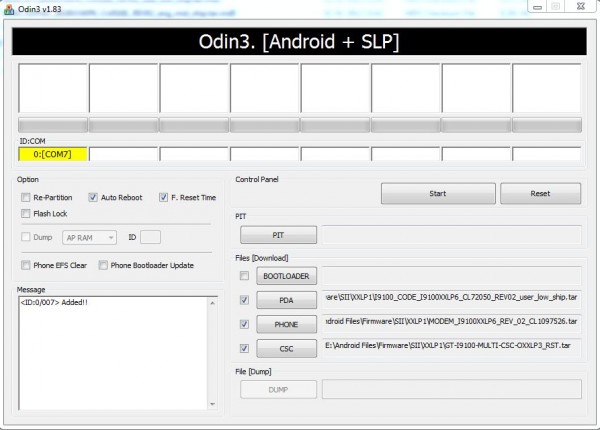
Ahora, pulsa el botón START para iniciar el flasheo del firmware XXKP6 Android 4.0.3 en el Galaxy S2. Cuando haya finalizado la instalación, el teléfono se reiniciará automáticamente. Además, obtendrá una verificación en forma de mensaje, en la casilla más a la izquierda en la parte superior de Odin. En el caso que diga NO (con fondo rojo), mira al final de este artículo donde encontrarás una Nota Importante.
Cuando se haya reiniciado, el Galaxy S2 correrá bajo el Ice Cream Sandwich (ICS) con la versión 4.0.3, y para confirmarlo ves a Ajustes »Acerca del teléfono.
NOTA IMPORTANTE: Si Odin no reacciona o no hace nada durante un largo periodo, haz lo siguiente:
Desconecta el teléfono del PC, retira la batería, vuelve a insertarla, pon el móvil en modo descargar de nuevo, y haz el procedimiento desde el paso 5.
¿Te ha servido este manual?, coméntanos tus experiencias con la guía para poder mejorarla.


Información Bitacoras.com…
Valora en Bitacoras.com: Ya tenemos aquí la ultima versión de la ROM Android 4.0.3 XXKP6 para el flamante Samsung Galaxy S2. Otra versión más reciente y estable que las anteriores (XXKPA y XXKP2), que nos acerca un poco más a la ROM Android 4.0 defin…..
Amigo,, sabes lo actualize y todo sali bien,, solo que al momeno de entrar a la galeria y querer poner una imagen de fondo se traba y se cierra la galeria y tambien al dar clic en contatco sucede lo mismo,, que podra ser ,,la intente reinstalar y nada o dime como puedo reinstalar la version anterior la 2.3.4,,,gracias
¡¡¡FUNCIONA PERFECTAMENTE!!! Bueno, lo que he probado hasta el momento. Pero OJO: Tarda mucho desde que en el Odin se da por terminado hasta que se reinicia completamente (yo me llegué a mosquear) y es que tiene que instalar todas las aplicaciones y tal.
Muchas gracias por todo, chicos. Me teneis a la espera de poder hacerlo Root.
Un saludo
Gracias, para eso estamos. Mañana mismo colgamos la guía para rootear este firmware
quiero hacer el proceso pero tengo unas cuantas dudas. puedo volver a la version original de mi compañia? dejo de ser root al momento de instalar la rom?
lo puedo hacer directamente en el modo recovery??
Si, siempre puedes volver a la versión original si haces una copia de seguridad de todos los archivos. En cuanto al root, sí, al instalar una ROM se pierde el root. Pero hoy mismo pondremos una guia para rootear esta version. Lo del modo recovery, te recomiendo que uses guias probadas como esta, aunque seguro que hay otros caminos.
Y SI NO HICE UNA COPIA DE SEGURIDAD?? NO LA HICE POR QUE NO TENIA DATOS QUE SALVAR
no puedo entrar al market¡¡
¿No te deja entrar en el Android Market?
NO
Siempre hay que hacer una copia de seguridad de todos los datos, y del firmware actual para poder restaurar el terminal en caso de que algo salga mal. Si el único problema que tienes es que no te deja acceder al Android Market, habrá que esperar a que arreglen ese bug.
También puedes flashearle una versión anterior, si antes lo rooteas.
consegui la version oficial 2.3.4 de telcel mexico de ahi pude reparar los problemas… me borro mi root y me marco los flasheos como NO… intentare agregar esta nueva version KP6 a ver que tal.. saludos y gracias
Buenas acabo de actualizar el equipo pero me dice lo del software update, pongo mi país y me dice que ha fallado ya puse USA y me dice lo mismo yo vivo en Venezuela
Cuando lo hago, en la parte izquierda superior(el cuadrado grande) me sale FAIL, tengo los controladores y todo bien, me pone added al principio y tal, que puedo hacer? a la hora de darle a start me sale FAIL..
Has actualizado los controladores?
Lo del market se soluciona bajando una apk de el y reinstalandolo, almenos en mi caso, lo que no consigo que coja ni un solo satelite el gps .. a alguien le coje los satelites con esta rom?
saludos
Ya tenéis disponible una guía sobre como solucionar los problemas de GPS con esta ROM XXKP6. Aquí tenéis el enlace: http://htcero.com/2012/01/como-solucionar-los-problemas-de-gps-con-la-rom-android-4-0-3-xxkp6-para-el-samsung-galaxy-s2/
Muchas gracias, muy rapido y buen trabajo
hola mira instale esta version y no me funciona el desbloqueo d pantalla pero no es solo en esta si no que en las anteriores tampoco me funciono, que podra ser?
Al parecer esta versión da un problema con la funcionalidad de desbloqueo facial. Investigaremos más opciones para habilitarla. Gracias por tu comentario.
Hola, y gracias de antemano, acabo de instalar en mi sgs2 el firmware y me da error de conexion, tanto con el market, como con google maps…, voy a probar a ver si es el problema del gps, pero eso no me cuadra con el markt, tambien me ofrece actualizar software y lo mismo, error de conexion, Ayuda!!
En cuanto al error de GPS hay disponible una guía para solucionarlo, tienes el enlace en este manual. Y referente al Android Market, uno de nuestros lectores puso la solución en los comentarios.
sigo sin conseguir q me funciones el market por favor ayudarme
yo simplemente baje un market.apk con el pc, lo coloque en la sd y lo instale, simplemente con eso no me a dao ningun problema, para serte mas concreto fue la version market 3.4.4, aver si tienes suerte y te soluciona el problema tambien
lo estoy probando y al momento funciona bien lo que no entiendo es como cuado esta conectado a wify funciona rapido y cuando esta conectado por red de datos es lentisimo tanto que algunas aplicaciones no las lee
Por que no pruebas a llamar a la operadora que te manden el sms de configuracion de internet, igual es problema de eso, lo de la actulizacion de software no va asi que por esa no te pongas loco
Se puede actualizar el sofware con esta ROM de algún modo…o es solo problema mío? Porque no me deja hacerlo…
O, en última estancia, se puede quitar la notificación de actualización del software? Gracias por adelantado!
Yo solo consegui quitar la notificacion con Root Uninstaller congele el actulizador de software y listo
hola antonio y como se puede hacer eso , muchas gracias de ante mano
hola buenos dias ami el unico problema es k me sale la notificacion de actualizacion de sofwer le doi y no lo registra y no se ba esa notificacion
No hay que actualizar ningún software. Simplemente hay que congelar la actualización.
Tengo el mismo problema ¿cómo borro esa notificación? o ¿cómo se hace para que se registre el móvil? Gracias de antemano.
Intenta instalar la versión actualizada XXLPB o la ANDYX ROM. Con estas versiones no deberías tener problemas.
Tenéis disponible una nueva versión del firmware, disponible desde el enlace en la noticia. Por favor, seguir con los comentarios desde ahí.
hola mi problema es que a ratos el sonido en general de todo el teléfono y a ratos vuelve por lo demás perfecto hay alguna solución para eso?
y tan bien me gustaría saber como podría volver a la versión 2.3.4 no hice copia de seguridad…
¿Qué versión has instalado la XXKP6 la XXLPB?. En la versión más actual, la XXLPB, no deberías tener problemas.
los controles del sonido me salen al revés y la musica no se escucha por el altavoz pero si conecto uno cascos si se eacucha por el altavoz
Intenta instalar la versión actualizada. Verás un enlace en la misma noticia.
me salvaron jaja me habia salido mal y bue gracias a ustedes lo pude arreglar
[…] instalar DarkyROM HD v1.0 R5 en el Samsung Galaxy […]
ami me sale el cuagro rojo con la palabra fail como puedo aregla mi cel porfavor telo agrade seria muxo dime como puedo reparar esto q me esta pasando
Excelente aporte amigo. Agradezco mucho este post porque me ha servido muchísimo.
Gracias!!!